TranslatePress hoàn toàn tương thích với Elementor, vì vậy nếu trang web của bạn được xây dựng bằng Elementor, bạn có thể đạt được chức năng tương tự cho các tiện ích và mục trực tiếp từ giao diện của Elementor.
Sử dụng tích hợp TranslatePress Elementor
Hạn chế khối theo ngôn ngữ
Để sử dụng tùy chọn này, hãy nhấp vào tiện ích hoặc phần rồi đi đến Trình độ cao tab, nơi bạn sẽ tìm thấy Giới hạn theo ngôn ngữ tùy chọn. Đặt tùy chọn đầu tiên, Hạn chế phần tử cho ngôn ngữ, ĐẾN Đúng và chọn ngôn ngữ mà bạn muốn hiển thị phần tử đã chọn.
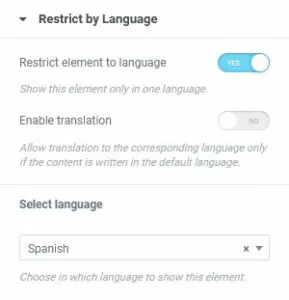
Lựa chọn thứ hai, Bật dịch, được sử dụng khi nội dung bị hạn chế được viết bằng ngôn ngữ mặc định, trực tiếp bởi bạn hoặc bởi một phần tử như phần tử Posts. Hãy nhớ rằng nội dung phải được dịch để hiển thị đúng bằng ngôn ngữ bị hạn chế.
Loại trừ các khối khỏi ngôn ngữ
Elementor cung cấp tùy chọn bổ sung là Loại trừ khỏi ngôn ngữ, cho phép bạn hiển thị một phần tử bằng mọi ngôn ngữ, ngoại trừ ngôn ngữ bạn đã chọn.
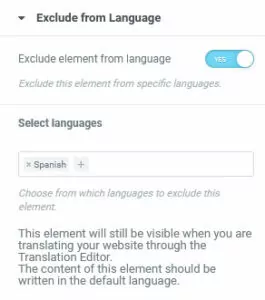
Ghi chú: Nếu bạn gặp bất kỳ sự cố nào khi hiển thị phần tử bị hạn chế, hãy kiểm tra tùy chọn Bộ nhớ đệm phần tử trong cài đặt Elementor.
Bộ nhớ đệm phần tử đôi khi có thể ngăn bạn xem các bản cập nhật mới nhất về các mục bị hạn chế. Vì lý do này, bạn nên đảm bảo xóa cài đặt đó.